如何手动完成一次APK打包?----APK编译全过程
Posted TonyW92
tags:
篇首语:本文由小常识网(cha138.com)小编为大家整理,主要介绍了如何手动完成一次APK打包?----APK编译全过程相关的知识,希望对你有一定的参考价值。
身为一个android工程师,你是否有考虑过一个Android项目工程如何经过编译压缩变成一个APK的呢?
你又是否编写过打包工具完成多渠道打包呢?
下面我们来解密如何完成一个APK的打包。
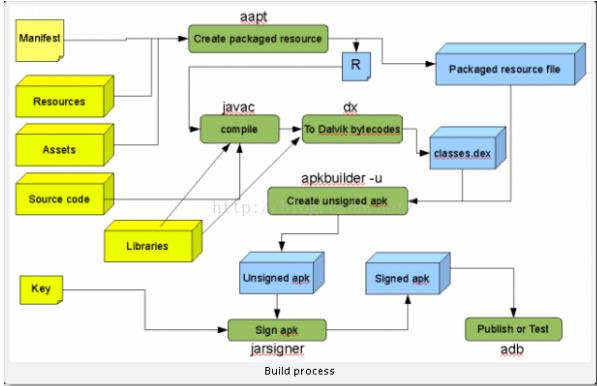
1、使用Android SDK提供的aapt.exe生成R.java类文件
2、使用Android SDK提供的aidl.exe把.aidl转成.java文件(如果没有aidl,则跳过这一步)
3、使用JDK提供的javac.exe编译.java类文件生成class文件
4、使用Android SDK提供的dx.bat命令行脚本生成classes.dex文件
5、使用Android SDK提供的aapt.exe生成资源包文件(包括res、assets、androidmanifest.xml等)
6、使用Android SDK提供的apkbuilder.bat生成未签名的apk安装文件
7、使用jdk的jarsigner.exe对未签名的包进行apk签名
完成一次APK打包一共有7步。从功能上来分,可以分成四步。
- 对R文件和Manifest进行编译,相当于产生一个目录,用于查阅代码和资源的位置。
- 对java代码的变成产生class文件然后压缩成dex文件,中间可能还有混淆的过程。
- 对资源文件的压缩。
- 最后签名。
然后我们再来看下分别对应的命令行
使用aapt命令编译资源文件 aapt package -f -m -J /home/tonywang/javaDemo/gen -S res -I /home/tonywang/sdk/platforms/android-23/android.jar -M AndroidManifest.xml
其中 -f -m -J /home/tonywang/javaDemo/gen
代表按覆盖的形式在gen目录下生成带包路径的R.java,-S res指定资源文件 ,-I
/home/tonywang/sdk/platforms/android-23/android.jar 指定使用的android类,-M AndroidManifest.xml指定程序的配置文件使用javac命令编译源文件 javac -target 1.7 -bootclasspath
/home/tonywang/sdk/platforms/android-23/android.jar -d bin
/home/tonywang/javaDemo/gen/com/tony/demo/*.java
/home/tonywang/javaDemo/src/com/tony/demo/*.java-target:表示编译之后的class文件运行的环境版本
-bootclasspath:表示编译需要用到的系统库
-d:表示编译之后的class文件存放的目录 这里需要把gen下和src下面的java都编译了。
然后还有一个问题就是如果java文件存在多个包名下,就需要一个个列出来,很是麻烦。这里我写了个shell脚本,把所有java名字都存在一个文本里,然后编译对应的文件名列表就好了。脚本贴在下面
然后使用这条命令
javac -target 1.7 -bootclasspath /home/tonywang/sdk/platforms/android-23/android.jar -d bin @names.txt使用dx命令,将class文件转化成dex
dx –dex –output=/home/tonywang/javaDemo/bin/classes.dex /home/tonywang/javaDemo/bin/使用aapt命令生成资源包文件(编码AndroidManifest.xml,resource.arsc等)
aapt package -f -A assets -S res -I /home/tonywang/sdk/platforms/android-23/android.jar -M AndroidManifest.xml -F /home/tonywang/javaDemo/bin/javaDemo使用apkbuilder命令来编译
apk apkbuilder /home/tonywang/javaDemo/bin/javaDemo_unsigned.apk -v -u -z
/home/tonywang/javaDemo/bin/javaDemo -f
/home/tonywang/javaDemo/bin/javaDemo/classes.dex -rf
/home/tonywang/javaDemo/src使用keytool来产生一个keystore文件
keytool -genkey -alias demo_test -keyalg RSA -validity 20000 -keystore demo.keystore使用jarsigner签名apk文件
jarsigner -keystore /home/tonywang/javaDemo/demo.keystore -storepass 123456 -keypass
123456 -signedjar /home/tonywang/javaDemo/bin/javaDemo_signed.apk
/home/tonywang/javaDemo/bin/javaDemo_unsigned.apk
至此,我们就完成了一次APK的编译。
如果你需要多个渠道打包,可以编写一个Ant脚本,或者gradle脚本。
PS.以上所有命令都基于Linux系统
附上查找所有java文件的脚本
findJava.sh:
function findjava ()
//友情提示,这里不是单引号,是反引号。Esc键下面那个按键
//表示shell执行命令
for file int `ls $1`
do
if[ -d $1"/"$file ]; then
findjava $1"/"$file
else
echo $1"/"$file >> /home/tonywang/javafile.txt
fi
done
dir='/home/tonywang/javaDemo/src'
findjava $dir以上是关于如何手动完成一次APK打包?----APK编译全过程的主要内容,如果未能解决你的问题,请参考以下文章